Лучшие приложения-фонарики для Айфона
Двухфакторная аутентификация apple: особенности, принцип защиты, отключение
Если по каким-то причинам человека не устраивает встроенный фонарик для iPhone, интернет предлагает множество сторонних программ на выбор, среди которых каждый может найти более удобный вариант.
| Наименование | Описание | Рейтинг |
| Best Flash Light — Flashlight | Это самое популярное стороннее приложение фонарика для Айфона. Оно предоставляет пользователю моментально срабатывающий яркий фонарик, с помощью которого можно освещать затемнённые участки. Из преимуществ: возможность включать фонарик хлопком в ладоши, встроенная в программу «лупа» — можно увеличивать удалённые объекты с помощью фронтальной камеры. | ★★★★★ |
| Фонарик О | Подойдёт для любителей минимализма. В приложении всего одна кнопка, при нажатии на которую включается фонарь (интенсивность также регулируется с помощью той же кнопки). Кроме того, в комплекте идёт встроенный компас, позволяющий ориентироваться в темноте, а при включённом интернете действует мини-карта. | ★★★★ |
| Фонарик. | Интерфейс приложения интуитивно понятен. Фонарик любой яркости запускается в считанные доли секунды. Плюсы – возможность оптимизировать использование под заряд батареи, а также чёткая и красивая графика. К минусам в первую очередь относится наличие рекламы, поскольку приложение бесплатное. | ★★★ |
| LED фонарик HD | Красивый фонарик, имитирующий светодиоды. Встроена возможность регулирования яркости свечения, а также частоты мигания света. Свет от фонарика очень мягкий, что делает его похожим на естественное освещение. Интерфейс лаконичный и простой в использовании. Из минусов – постоянно выскакивающая реклама бесплатного приложения перекрывает кнопки управления и раздражает многих пользователей. | ★★ |
| Flashlight for iPhone + iPad | Подойдёт только для моделей iPhone 4, 5. В программу встроены режимы стробоскопического света разной частоты, анимация зажигалки и свечи для любителей «атмосферного» свечения, а также добавлен альтиметр (прибор для измерения высоты). Интерфейс имитирует кнопку обычного фонарика, есть возможность менять обои. В целом, подойдёт скорее для баловства и красоты, для практического частого применения рекомендуются более лаконичные приложения: в этой программе слишком много всего. | ★ |
Вспышка на Звонок скачать приложение
Особенности:
- простота настройки и использования;
- индикация при звонке или сообщении;
- выбор режимов для начала работы;
- регулировка скорости и продолжительности включения/выключения индикации;
- активация led-фонаря при извещениях от других приложений.
Фонарик будет мигать при звонке на девайсе под управлением системы Андроид столько раз, сколько пользователь задаст в настройках.
Все мобильные программы используют вспышку камеры с задней панели устройства для оповещения владельца о входящих звонках и СМС. Для большего удобства в опциях можно выбрать более предпочтительный звуковой режим. Приложения можут подавать световые уведомления в обычном режиме работы смартфона, вместе с мелодией и вибрацией, включенной на нем, а также при полностью беззвучной его работе.
В настройках также можно установить длительность подачи мигания вспышки и отрегулировать периодичность, с какой эти извещения будут подаваться. Последняя функция очень удобна, например, пользователь может установить 5 извещений при входящем СМС и 10 на звонок. В таком случае при виде мигания на задней панели будет сразу видно, на что именно это оповещение указывает — кто-то пытается дозвониться или на гаджет просто пришло сообщение.
Кроме того, световые уведомления можно так же настроить и на индикацию сообщений, приходящих от других программ на смартфоне
Ситуации бывают разные, и эта функция вполне может помочь для оповещения о важной встрече или другом значимом событии среди записей календаря
Скачать мигалку на звонок в виде мигающего фонарики рекомендуется любителям шумных мест, где услышать мелодию или почувствовать вибрацию практически невозможно.
Очень удобен и тот факт, что включить и выключить все оповещения можно одним нажатием. Стоить иметь в виду, что поскольку Мигать По Вызову полностью бесплатен для использования, при работе с приложением все же придётся столкнуться с рекламными объявлениями. Но для удобной индикации они вовсе не станут помехой.
Было выбрано 4 лучших мобильных приложения с высокими рейтингами и миллионными количествами загрузок:
Это лучшая flash-мигалка на телефон с множеством других интересных функций. Рейтинг: 4,7 баллов. Загрузок около 10 миллионов.
Старая, но проверенная ЛЕГКАЯ версия мигания фонарика при звонке. Рейтинг 4,8. Загрузок около 5 миллионов.
(Вспышка при входящем звонке или СМС) — программа, о назначении которой несложно догадаться из ее названия. Действительно, приложение позволяет добавить вашему устройству функцию сигнализации о новых сообщениях и вызовов путем «помигивания» вспышкой встроенной камеры. Подобных программ в Play Market представлено довольно много, но именно эта отличается от прочих огромным количеством настроек и параметров. Так, например, разработчики добавили в свое детища возможность настройки количества «миганий» вспышки для разных типов оповещения. Кроме того, в настройках можно указать частоту мерцания и настроить использование вспышки в «связке» с вибрацией устройства, а также отключение мерцания при низком заряде батареи в целях экономии заряда последней.
Перед тем, как применить настройки, вы можете протестировать «корректность» работы программы. Если же вы заметили проблемы в ее работе на определенных моделях устройств, то можете сразу же сообщить о них разработчикам при помощи специальной формы в интерфейсе приложения? Обновления программы выходят довольно часто и все выявленные ошибки разработчики исправляют очень оперативно. Распространяется программа совершенно бесплатно.
Особенности
Разочаровался в Apple. Покупка Airpods. Apple в ICON Siam в Бангкоке
- 1. Если у Вас уже установлено похожее приложение, то вероятность конфликтов 99%
- 2. Если после обновления будут возникать ошибки, попробуйте удалить и заново установить приложение
- 3. не рекомендую использовать очень низкую частоту мерцания
- 4. Очень много вопросов: «Зачем нужно разрешение на камеру». Вспышка относится к модулю камера, чтобы получить разрешение на вспышку, нужно получить доступ к камере.
Как на Айфоне включить вспышку, когда звонят?
Установить вспышку при вызове можно на Айфонах любой модификации старше 4-ой
. ОбладателямiPhone 3GS эта функция по умолчанию недоступна ввиду отсутствия необходимого светодиода. Люди, которые нуждались в световом оповещении из-за проблем со здоровьем, могли приобрести к третьему iPhone фирменный аксессуар-вспышку под названиемiFlash . Сейчас отыскать в продаже подобный аксессуар так же сложно, как и самiPhone 3GS .
Поставить вспышку при звонке на iPhone 4-ой или любой более поздней модификации, напротив, очень просто – делается это в 3 шага:
Шаг 1
. Зайдите в «Настройки » и проследуйте в раздел «Основные ».
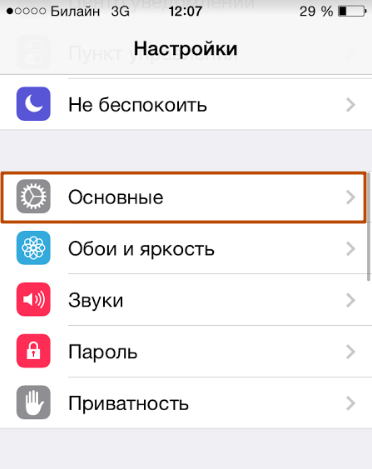
Шаг 2
. Отыщите подраздел «Универсальный доступ » — он вам и нужен.
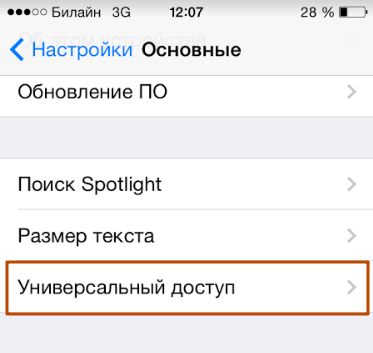
Шаг 3
. Пролистайте вниз до блока «Слух », найдите тумблер «LED-вспышка для предупреждений » и переключите его в активное положение.
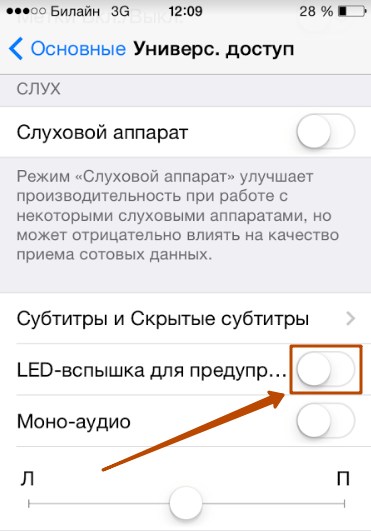
Теперь Айфон будет оповещать вас мерцанием не только о входящем вызове, но также о поступившем СМС-сообщении. Кроме того, вспышка станет срабатывать одновременно с мелодией будильника.
Отключение вспышки на айФон
Вопрос, озвученный в заголовке данной статьи, может подразумевать две совершенно не связанных между собой задачи. Первая более очевидна – требуется отключить работу LED-индикатора в приложении «Камера». Вторая – его мерцание при звонке и уведомлениях, поступающих на iPhone. Далее рассмотрим оба решения.
Вариант 1: Приложение «Камера»
Если вы хотите сделать снимок без вспышки, выполните следующие действия.
- Запустив приложения «Камера», коснитесь значка с изображением молнии, который располагается в левом верхнем углу интерфейса.
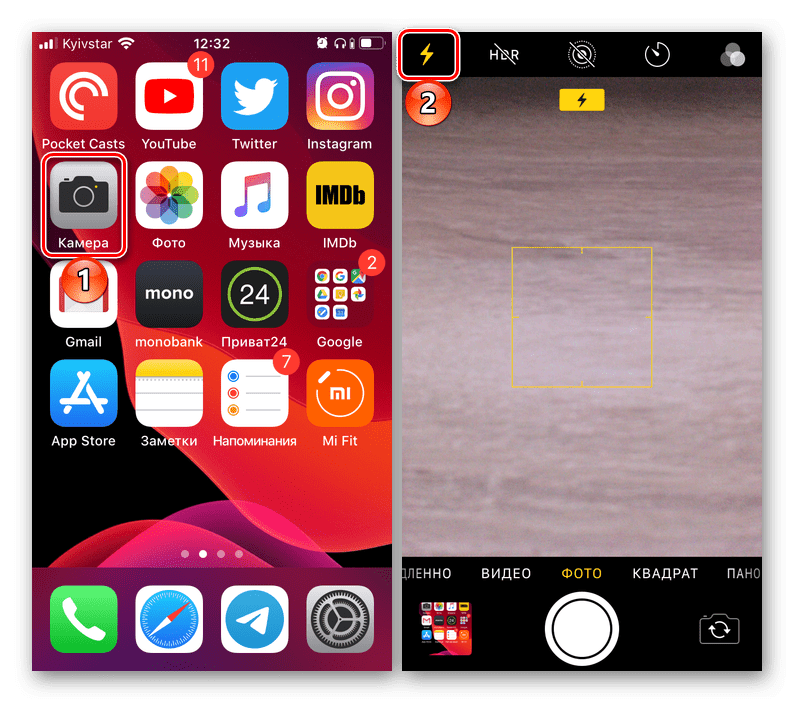
Если вспышка включена (надпись «Вкл.» по центру верхней строки), выберите один из двух предпочтительных вариантов ее работы:
- Авто;
- Выкл.
Первый подразумевает автоматическую работу LED-индикатора, то есть он будет включаться только тогда, когда это сочтет необходимым встроенный в софт алгоритм (пасмурная погода, слабое, недостаточное освещение или полная темнота). Выбор второго варианта означает, что вспышка не будет работать до тех пор, пока вы сами ее не активируете.
Вот так просто, буквально в два касания к экрану айФон, вы отключили работу LED-индикатора в стандартном приложении «Камера», а значит, можете сделать фото без его применения.
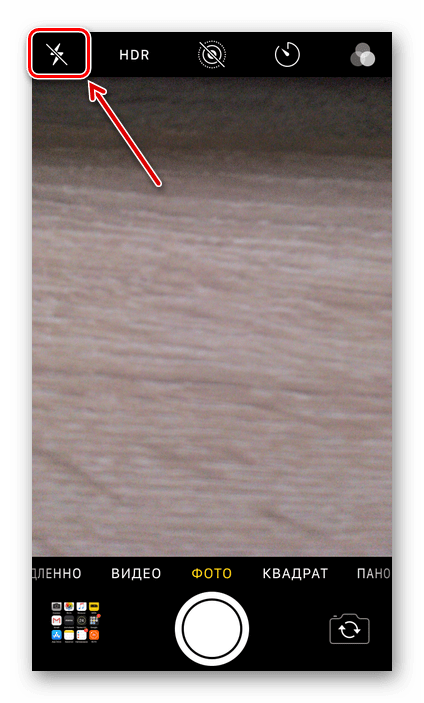
Если же аналогичную задачу требуется выполнить в стороннем приложении (графический редактор со встроенной камерой, клиент социальной сети, банковское приложение, сканер штрих-кодов и т.д.), алгоритм действий будет мало чем отличаться – найдите в интерфейсе значок с изображением молнии или фонарика и деактивируйте его.
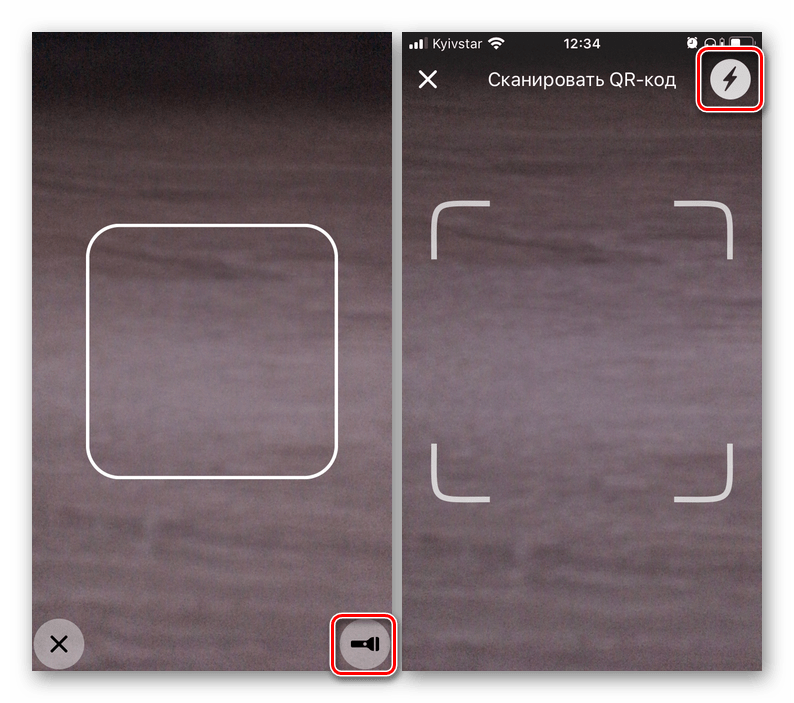
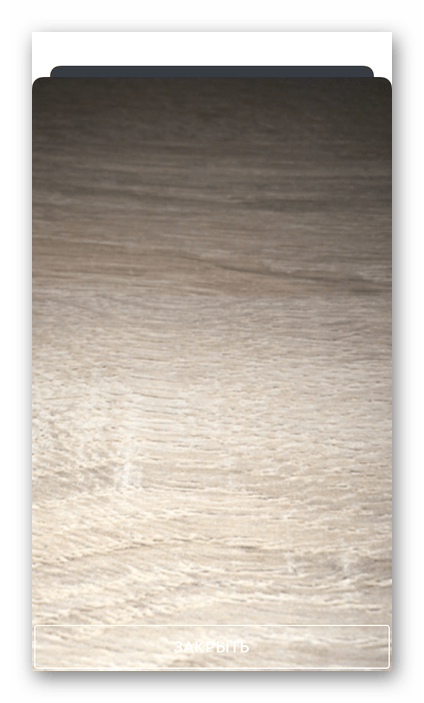
Вариант 2: Индикация вспышкой при звонке
В настройках универсального доступа iOS можно сделать так, чтобы встроенный в модуль камеры LED-индикатор срабатывал при входящем звонке, поступающих сообщениях и уведомлениях. Эта возможность необходима в первую очередь людям с проблемами слуха и тем, кто часто переключает iPhone в беззвучный режим, но при этом не желает игнорировать важные события. Столь полезная в ряде случаев функция все же может раздражать и владельца мобильного устройства от Apple, и тех, кто его окружает, а потому ее следует отключить. О том, как это сделать, мы ранее писали в отдельной статье на нашем сайте, ссылка на которую представлена ниже.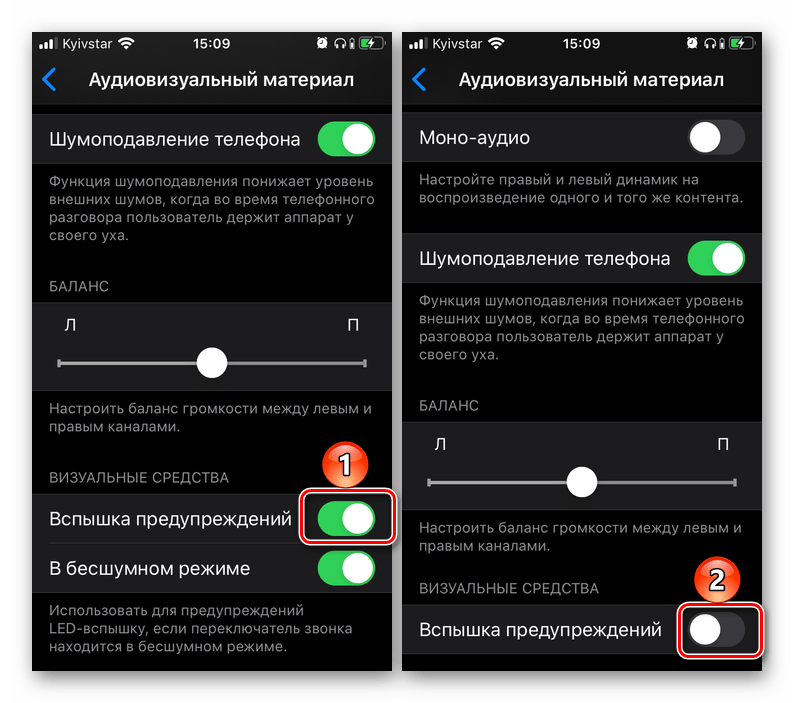 Подробнее: Как отключить LED-индикацию при звонке на айФон
Подробнее: Как отключить LED-индикацию при звонке на айФон
Используйте фонарик, как если бы это был светодиодный индикатор уведомлений
Хотя это не индикатор уведомлений, с помощью мобильного фонарика мы можем достичь иллюзии, аналогичной той, которую мы достигаем с помощью традиционного светодиода. Этот вариант, в отличие от предыдущего, можно использовать на iPhone и, наоборот, только на некоторых смартфонах Android. Поскольку это не вариант, интегрированный в стандартную версию Android, мы можем использовать его только в тех брендах, которые используют уровень, который решил его реализовать, среди которых: Один пользовательский интерфейс (Samsung), А также MIUI (Xiaomi).
Это позволяет iPhone выполнять несколько быстрых шагов, которые начинаются с этого обзора их настроек> Специальные возможности и Аудио / видео. Оказавшись здесь, мы сможем отметить опцию «Предупреждения о мигании светодиода» . Таким образом, каждый раз, когда мы получаем уведомление, будь то звонок или сообщение, фонарик начинает работать с импульсами. При желании мы также можем установить флажок «Мигать беззвучно», чтобы даже с iPhone в этом режиме свет продолжал работать.
Чтобы настроить оповещение со вспышкой на мобильных телефонах Samsung , что нам нужно сделать, это войти в настройки, нажать на «Доступность», а затем на «Flash-уведомление». Как мы видим, среди вариантов это выглядит как передняя вспышка и задняя вспышка, так как это позволяет нам прибегать к классическому свету фонарика или использовать искусственный свет на самом экране, чтобы мы не упускали из виду уведомление.
В терминалах Xiaomi процесс также прост, хотя он включает в себя ряд шагов, которые необходимо выполнить. Мы разделяем весь процесс, который начинается в настройках, а затем касаемся: Приложения> Настройки системных приложений> Настройки звонков> Настройки входящего звонка.
Использование вспышки при звонке в тихом режиме
Алгоритм, как сделать вспышку на iPhone при получении уведомлений, практически ничем не отличается от вышеописанного. Точно так же последовательно заходим в «Настройки», «Основные», переходим в «Универсальный доступ», раздел «Слух». Здесь, кроме активации тумблера «Вспышка предупреждений», следует проделать аналогичный фокус с тумблером «Вспышка в бесшумном режиме». Если бесшумный режим активирован, то тогда единственным способом предупреждения пользователя о поступившем сообщении будем световая индикация.
После проведения столь простых манипуляций следует проверить результаты ваших усилий. Для этого попросите друзей отправить вам SMS. Как только сообщение поступит на ваш смартфон, фонарик на iPhone должен трижды помигать. Кроме сообщений, светодиодной сигнализацией будут отмечаться также уведомления, поступающие от других приложений. Например, тех же соцсетей.
СОВЕТ. Нужно понимать, что свечение светодиода – это потребление энергии аккумулятора. Так что включение данного режима будет способствовать более быстрому разряду батареи телефона. Поэтому старайтесь использовать вспышку при звонках и сообщениях вместо вибрации и звуковых сигналов, а не вместе с ними. Если вы используете гаджет активно, это поможет продлить жизнь автономному источнику питания.
Инструкция
Мерцание вспышки LED во время звонка на iPhone может быть деактивировано без необходимости применения вспомогательных приложений. Вероятнее всего функция данного типа была интегрирована в устройство специально для тех людей, которые имеют ограниченные возможности слуха. Возникновение вспышки во время звонка на телефоне может быть удобной в том случае, если человеку не хочется, чтобы внезапный звонок разбудил спящего ребёнка. Ещё функция вспышки может быть полезна для людей, находящихся на деловой встрече, в кинотеатре.
Однако имеется и недостаток у данной функции: когда на телефон приходят сообщения либо поступает большое количество звонков, то аккумулятор постепенным образом начинает садиться. Для таких случаев и нужно деактивировать вспышку. Процесс отключения вспышки выглядит обычно таким образом:
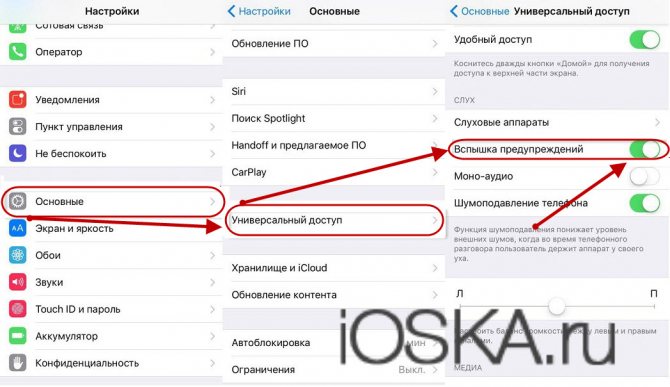
- Для начала необходимо посетить меню настроек, перейдя в этот раздел на самом устройстве.
- Далее придётся перейти к основным настройкам, после чего воспользоваться универсальным доступом.
- После проделанной процедуры пользователь должен пролистать вниз список, отыскать раздел, который называется “Слух”. Здесь придётся провести активацию тумблера, отвечающего за вспышку предупреждений (в некоторых случаях отмечается как LED). Для активации/деактивации вспышки пользователю придётся деактивировать сам тумблер.
Теперь, когда на смартфон будет поступать вызов либо приходить текстовые сообщения, пользователь будет слышать только, как работает вибрация или играет мелодия. При этом вспышка перестанет мерцать. Необходимо обязательно отметить ту особенность, что в первую очередь функция данного типа предназначена для пользователей, физические возможности которых являются ограниченными. Теперь вы знаете как выключить мигание.
Как выключить фонарик на телефоне Андроид и включить его
Сейчас уже трудно представить себе телефон без встроенного в него фонарика, однако всего лишь несколько лет назад этой функцией обладали только продвинутые
На самом деле рассматриваемая опция функционала телефона не является «фонариком» в полном смысле этого слова. Все современные смартфоны оборудованы светодиодной вспышкой для фотосъёмки в условиях отсутствия света. Именно постоянная работа этой вспышки и замещает в мобильных аппаратах фонарик.
Существует несколько способов активации:
- с помощью выдвигаемого меню;
- через специализированные приложения;
- командой-жестом;
- при использовании Google Assistant.
Даже если пользователь привык включать функцию излюбленным методом, не будет лишним знать и о других способах, в случае технического сбоя система смартфона.
Через меню «шторки»
Наиболее быстрый и удобный метод включения внешней подсветки — воспользоваться выдвигающимся меню, «шторкой». Это специализированная опция, которая как бы заменяет функцию «горячих клавиш» и предоставляет доступ к наиболее популярным командам смартфона. В их число входит и внешняя подсветка.
Способы вызова «шторки» зависят от операционной системы портативного гаджета:
- для смартфонов, работающих на операционной системе Android — следует потянуть за верхнюю часть экрана вниз.
- для телефонов iPhone, которые работают на операционной системе iOS от Apple — вытягивание происходит из нижней части экрана наверх.
Вызвать «шторку» можно в любой момент работы смартфона, даже в заблокированном режиме.
Какой смартфон Xiaomi лучше купить в 2021 году. Рейтинг телефонов Сяоми
Затем пользователю необходимо нажать на специальный значок, отведённый под функцию внешней подсветки. Он имеет иконку схожую с предметом, а также подписан, чтобы точно не спутать внешнюю подсветку с другой опцией портативного устройства.
Выключается опция повторным нажатием на иконку, находящуюся в шторке-меню мобильного гаджета.
Через виджет
Виджет — это определённая опция конкретного программного обеспечения, которое выносится на удобное место в рабочем пространстве для экономии времени пользователя. С помощью данной функции не обязательно запускать программу, чтобы воспользоваться её функционалом.
Как включить вспышку при звонке
Нередко пользователи Android-устройств задаются вопросом: как включить вспышку при звонке? Этот вопрос актуален для устройств, на которых нет светового индикатора событий, потому что, если устройство находится в беззвучном режиме можно легко пропустить важное сообщение или звонок. Порядок включения вспышки во время звонков может отличаться в зависимости от производителя Android-устройства, поэтому ниже приводится инструкции для конкретных марок
Порядок включения вспышки во время звонков может отличаться в зависимости от производителя Android-устройства, поэтому ниже приводится инструкции для конкретных марок.
Приглашаем вас подписаться на наш YouTube-канал— huaweidevices.ru
На устройствах Samsung.
Для включения вспышки при звонке или сообщении на устройствах Samsung нужно:
1) зайти в «Настройки» и перейти в раздел «Специальные возможности»;
2) выбрать пункт «Слух» и включить «Уведомление вспышкой».
На устройствах Xiaomi.
Первый способ.
На устройствах Xiaomi нужно:
1) зайти в «Настройки» и перейти в раздел «Системные приложения»;
2) в открывшемся списке нужно выбрать «Вызовы», а далее «Входящие вызовы»;
3) активируйте переключатель напротив пункта «Уведомление вспышкой».
Второй способ.
1) Зайдите в приложение «Телефон» и откройте «Опции меню»;
2) дальше выберите «Настройки»;
3) нажмите «Входящие вызовы» и активируйте переключатель «Уведомлять вспышкой при звонке».
На устройствах LG (на некоторых моделях).
На некоторых моделях устройств LG, тоже можно включить вспышку при звонках, для этого нужно:
1) зайти в «Настройки» и перейти в раздел «Общие»;
2) выберите пункт «Специальные возможности» и активируйте переключатель напротив пункта «Мигающие предупреждения».
На устройствах Meizu (начиная с версии Flyme 5.1).
1) Зайдите в приложение «Телефон» и выберите «Опции» (три вертикальные точки);
2) нажмите «Настройки» и активируйте пункт «Мигание вспышки».
Стоит отметить, что с помощью инструкций, приведенных выше, вы можете не только включить вспышку при звонке, но и отключить эту функцию если она вам мешает. Для этого достаточно просто деактивировать переключатель.
Если вы хотите включить вспышку при звонке, но инструкции выше вам в этом не помогают, значит производитель устройства не добавил такую функцию. В таком случае вы можете воспользоваться специальными приложениями для этих целей.
С помощью сторонних приложений.
Всё, что вам нужно сделать— это найти нужное приложение в Play Market и установить его на свое устройство
Прежде чем скачать приложение обратите внимание на его рейтинг и отзывы, так как некоторые приложения могут навредить вашему устройству. . К приложениям которые активируют вспышку при звонке относятся, например: «Flash On Call» (разработчик Evgenii Chernov), «Вспышка на звонок (old ver)» (разработчик Evgenii Chernov) и другие
Вы можете выбрать любое приложение, которое вам понравится. Ниже приводится скриншот интерфейса приложения «Вспышка на звонок (old ver) (разработчика Evgenii Chernov)
К приложениям которые активируют вспышку при звонке относятся, например: «Flash On Call» (разработчик Evgenii Chernov), «Вспышка на звонок (old ver)» (разработчик Evgenii Chernov) и другие. Вы можете выбрать любое приложение, которое вам понравится. Ниже приводится скриншот интерфейса приложения «Вспышка на звонок (old ver) (разработчика Evgenii Chernov).
Эти инструкции помогут всем пользователям, которые задаются вопросом: как включить вспышку при звонке?
Выбор и установка специального приложения
В Google Play достаточно большой выбор приложений, которые превращают светодиодную вспышку любого Хонора в индикатор (фонарик), уведомляющий о звонке или о сообщении. Назовем некоторые из них:
- Call Flash
- Strobe on Call
- Beacon LED Notifications
- Flash Alerts 2
- FlashOnCall
- Flash Notification
- Вспышка на звонок и SMS
Ни одно из приложений не вызовет сложностей, но при этом все они имеют очень полезные функции. Например, Flash Notification предлагает активировать разные звуковые профили, в зависимости от ситуации и предпочтений пользователя. Можно эти профили связать не только со стандартным приложением «Телефон», но и назначить для других программ, в которых имеется опция обмена звонками.
Отключаем вспышку на Андроиде
Найти вспышку на Андроиде оказалось чуть труднее. По умолчанию такой функции вообще нет, чаще всего она встречается в моделях фирмы Самсунг и версиях системы Андроид 8 и ниже. Для выключения вспышки:
- Заходим в “Настройки” смартфона.
- Пролистайте до пункта “Специальные возможности”.
- Там есть пункт “Слух”, зайдите туда.
- Переведите переключатель “Уведомление со вспышкой” в неактивное положение. Отключаем уведомление вспышкой
Лайфак. Если вы затрудняетесь найти какой-либо из пунктов в смартфоне – воспользуйтесь поиском по настройкам в верхней панели. Введите слово “Вспышка” и увидите все пункты настроек с этим словом.
Ищем настройки вспышки
Как включить фонарик на Айфоне: все способы
Включить фонарик на iPhone может потребоваться в самых различных ситуациях, это довольно востребованный инструмент, который следует держать всегда под рукой.
Сделать это можно несколькими простыми способами. Дополнительно настроим его в пункте управления и изменим яркость на более высокую.

Из прошлого материала вы узнали, как посмотреть подписки на айфоне. Сегодня мы рассмотрим, как включить и выключить фонарик на айфоне, как настроить его так, чтобы он всегда был доступен для быстрого запуска.
1. Способ — через пункт управления
1. На смартфоне с Touch ID сделайте свайп с самой нижней части экрана вверх. На смартфоне с Face ID сделайте свайп с правой верхней части экрана вниз. Так будет открыт пункт управления, где будет находится значок запуска фонарика, он там должен быть по умолчанию.
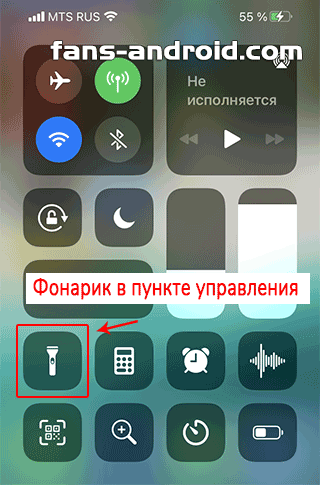
2. Если его там нет, или вы хотите изменить там порядок значков, то перейдите в настройки телефона и откройте раздел «Пункт управления». Здесь переместите пункты в нужном порядке в блоке используемых инструментов.
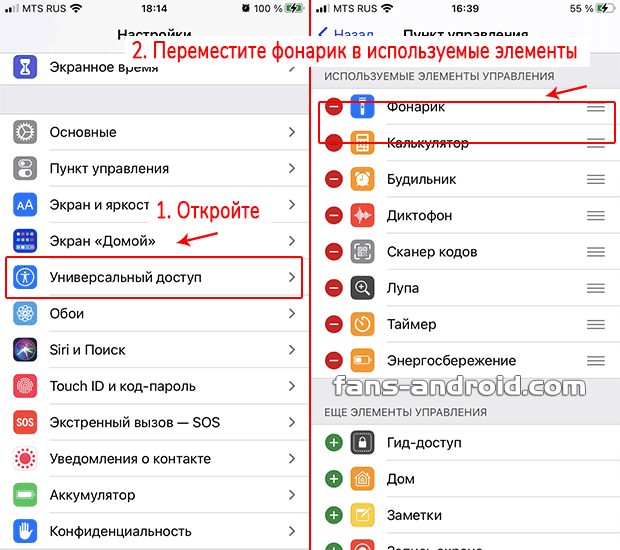
3. Просто нажмите на этот значок, и он включиться. Чтобы выключить фонарик на айфоне — еще раз нажмите на этот значок.
Интересно! Пункт управления по умолчанию можно открыть в режиме блокировки, таким образом, вы сможете открыть нужный инструмент даже тогда, когда телефон заблокирован.
2. Способ — Siri
1. Запустите голосового помощника удобным вам способом, к примеру, скажите — привет Сири. И дайте ей команду включить фонарик. Таким же образом, его можно отключить.
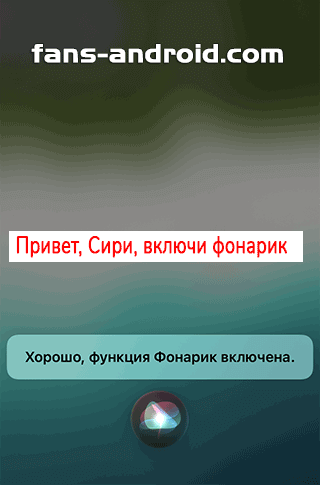
Интересно! Также Сири может запустить нужный нам инструмент и на айфоне с заблокированным экраном. Просто скажите ей ту же фразу, что мы рассмотрели выше.
3. Способ — на iPhone X, XS, XR, 12 и другими с Face ID
На этих устройствах значок вынесен на экран блокировки. Находится он там слева, таким образом, вы можете запустить его сразу, даже не разблокируя смартфон.
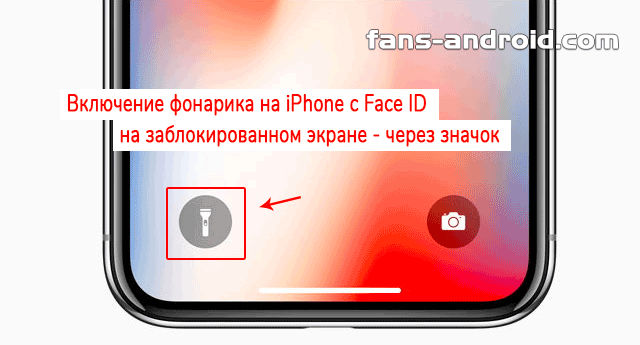
4. Способ — приложение, значок на домашнем экране
Также можно скачать любое приложение фонарика из App Sore и установить его себе на телефон. Значок будет отображаться на рабочем столе.

Если вам удобен именно такой способ запуска — то это отличный вариант, чтобы сделать это. При выборе самого приложения, вначале обязательно прочитайте к нему отзывы от других пользователей.
5. Настройка вспышки для уведомлений
Фонарик можно настроить так, чтобы он моргал, когда приходят уведомления или СМС на телефон. Обычно такая функция включена уже по умолчанию, но не всегда.
1. Откройте настройки смартфона и перейдите в раздел «Универсальный доступ». Далее перейдите в меню «Аудиовизуализация».
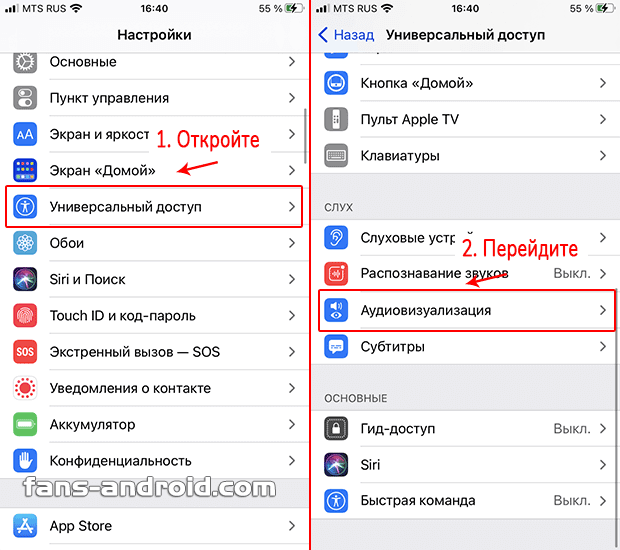
2. В блоке «Визуальные элементы» включите оба пункта: вспышка для предупреждений и в бесшумном режиме.
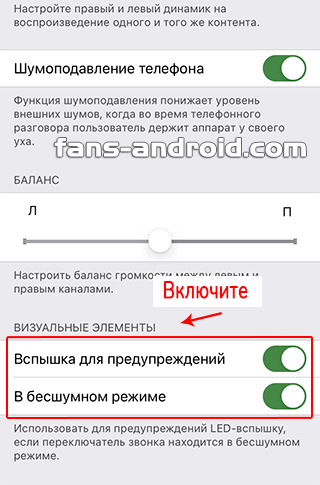
Как поменять яркость фонарика на айфоне
Не все пользователи iPhone знают, что есть такая возможность, а ведь это действительно удобно. Сам я ставлю ее всегда на максимум, так куда удобнее им пользоваться и, вообще, быстрее можно что-то рассмотреть в темноте.
Откройте пункт управления, как мы рассматривали в первой главе — свайпом снизу-вверх экрана для Touch ID или свайпом с верхней правой части экрана вниз для Face ID.
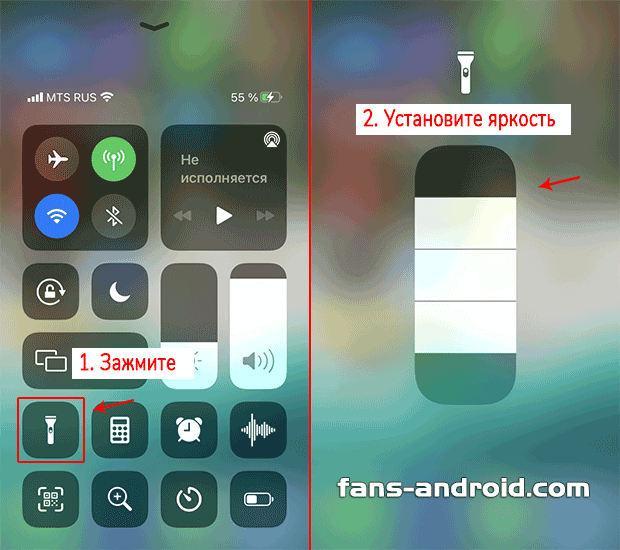
Далее нажмите на значок фонарика пальцем и не отпускайте пока не появится меню, где можно выставить его яркость. Установите нужное значение.
В заключение
Как видите, запустить данный инструмент можно сразу несколькими разными способами и дополнительно настроить яркость, чтобы в темноте он светил еще лучше.
Как включить светодиодную вспышку при звонке и для смс оповещений на iPhone 6 / 6s
Шаг 1. Запустите приложение «Настройки» на вашем iPhone. Шаг 2. Прокрутите вниз и нажмите на Доступность.
Шаг 3. Теперь нажмите «Вспышка предупреждений». Шаг № 4. Включите переключатель для светодиода.
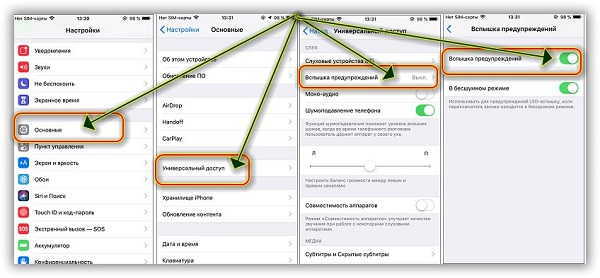
Здесь у вас есть возможность включить или выключить светодиодные вспышки оповещения во время звонка и смс сообщения даже в бесшумном режима.
Если хотите, чтобы свет вспышки появлялся режиме «Сайлент», сделайте бесшумный переключатель активным (зеленным), а если не хотите, чтобы вспышка света оповещения в автоматическом режиме, то сделайте переключатель белым.
В сообщениях и других уведомлениях предусмотрены пять быстрых миганий, а для вызовов светодиод продолжает мигать до тех пор, пока не закончится звонок или вы не отключите звук телефона.
Вы можете рассмотреть возможность использования режима вспышки для оповещения о вызовах с включенной опцией «Вспышка без звука», если вы ожидаете важный звонок, и вы находитесь в ситуации, когда ваш телефон не может звонить или вибрировать.
Вспышка оповещения о вызове с отключенной опцией «Вспышка без звука» полезна в шумных условиях, когда трудно услышать, как звонит ваш телефон или когда, вы слушаете музыку.
В идеале телефон должен располагаться экраном вниз, чтобы вы могли четко видеть мигание светодиода рядом с задней камерой.
Так как в нашем быстро меняющемся, технологически ориентированном мире на телефонные звонки нужно отвечать как можно быстрее.
Этот параметр также полезен, если вы предпочитаете получать визуальные оповещения, а не звуковые оповещения, например, когда вы находитесь в шумной зоне и не слышите звонок телефона.
Если вы решили, что больше не хотите, чтобы светодиод вашего iPhone 6 / 6s мигал, переведите кнопку в положение «выключено» и снова включите вибрацию для бесшумного режима.
Эти изменения вступают в силу немедленно, и вы больше не будете получать визуальные оповещения для уведомлений и звонков.
Если вам нравится слушать музыку через наушники через айфона 6 / 6s, использование мигающего светодиодного индикатора означает, что вы не услышите обычное предупреждение, но вы сможете увидеть светодиодную вспышку.
Использование этого параметра также может помочь вам найти ваш телефон. Например, если вы выключили телефон, иногда вы можете услышать его, но все равно не можете его найти.
Возможность вызвать его и увидеть светодиодную вспышку поможет вам быстро найти его, особенно если он спрятан в вашем шкафу. Удачного дня!
Как активировать вспышку при уведомлениях на iPhone с iOS 10
Визуальные оповещения могут быть полезными не только для людей с проблемами здоровья
Световая индикация уведомления отлично привлекает внимание в ночное время суток. Например, когда мы дома решили посмотреть телевизор в тёмной комнате
И если кто-нибудь решит до нас дозвониться, бывает непросто найти телефон даже по звуку. Можно приводить множество примеров, когда световые излучения фонарика в телефоне выигрывают перед звуковыми сигналами.
Чтобы включить вспышку на вашем Айфоне, необходимо сделать следующее:
- Выберите иконку настроек на основном экране телефона;
Теперь уведомления, которые будут поступать от прочих приложений на Айфоне будут сопровождаться мерцающими вспышками подсветки или фонарика .
Проверьте действие этой функции! Чтобы выключить её, необходимо вернуться назад на экран настроек и убрать регуляторы в противоположное положение. Если на вашем телефоне эти настройки не сработали после активации этого пункта, попробуйте перезагрузить телефон и проверить снова. Такое иногда случается на старых версиях iPhone.
Как на iPhone отключить и убрать мигание вспышки?
Производители Apple предусматривают на своих устройствах множество опций, призванных добавить комфорта в использовании девайса. Одно из таких — вспышка на iPhone, которая создана для функционирования не лишь при фотосъемке, но и в качестве фонаря, а также как подсветка при получении уведомлений и световой сигнал при поступающем вызове.
Однако, такая подсветка тратит дополнительный заряд батареи. В статье мы расскажем, как отключить вспышку на iPhone при уведомлениях и как отключить подсветку при звонке, а также, как выключить вспышку при фотосъемке, когда она не требуется.
Оглавление
- Для каких устройств подходит статья
- Как отключить вспышку в sms
- Как отключить вспышку при звонке
- Как отключить вспышку в фотокамере
- Выводы
Для каких устройств подходит статья?
Функция автоматического включения led-вспышки при входящих вызовах и месседжах на айфонах была разработана с выходом версии iOS 5, соответственно, данная статья будет актуальна для всех устройств, на которых iOS 5 и выше:
- iPhone 5/5S/SE
- iPhone 6/6 plus
- iPhone 7/7 plus
- iPhone 8/8 plus
- iPhone X/Xs/Xr/Xs Max
- iPhone 11/11Pro/11 Pro Max
- iPhone SE2020
Как отключить вспышку в sms?
Функция срабатывания led-вспышки, хотя и разработана для большего комфорта пользователей и привлечения дополнительного внимания при звонках и приходящих уведомлениях, нравится далеко не всем. К тому же, на ее работу тратится определённая часть заряда батареи, а для многих пользователей именно этот аспект важнее.
Как отменить лед вспышку при приходящих sms и прочих оповещениях?
Открываем Настройки, листаем до пункта Универсальный доступ, нажимаем туда. Далее выбираем подменю «Аудиовизуальный элемент», и переставляем тумблер рядом с надписью «Вспышка предупреждений» в пассивный режим.
Также мы увидим пунктик «В бесшумном режиме» — он отвечает за то, чтобы подсветка включалась при звонке, когда iPhone находится в режиме без звука. Этот режим тоже можно отключить или включить по желанию.
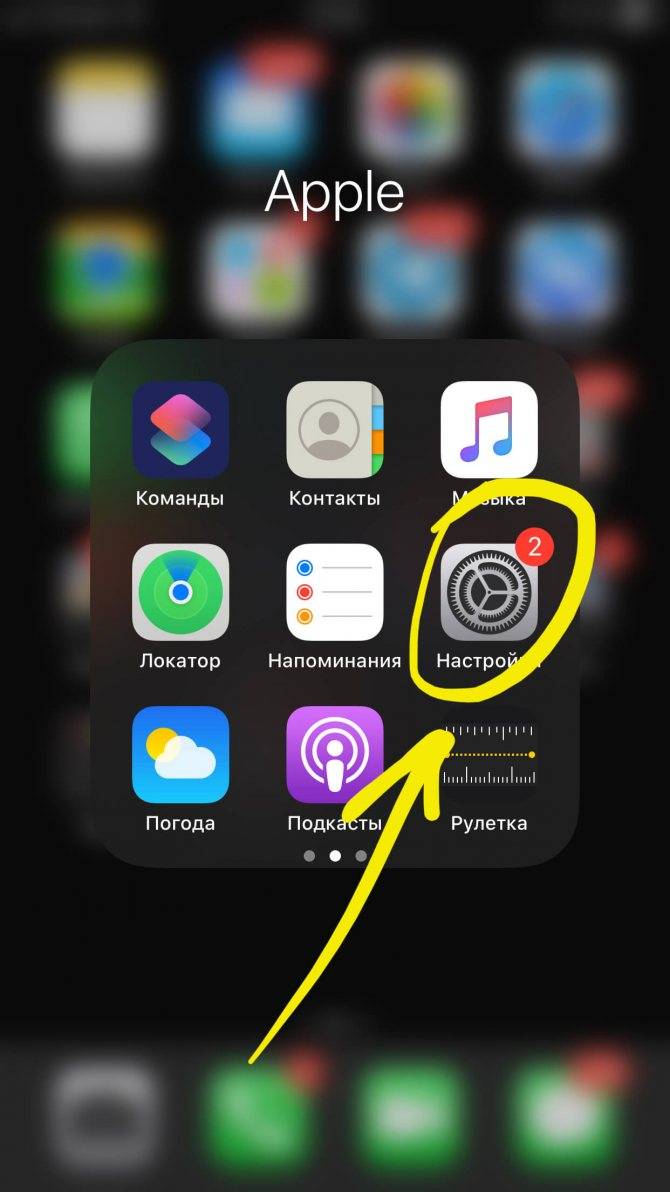
Рисунок 1. Заходим в Настройки для деактивации вспышки.
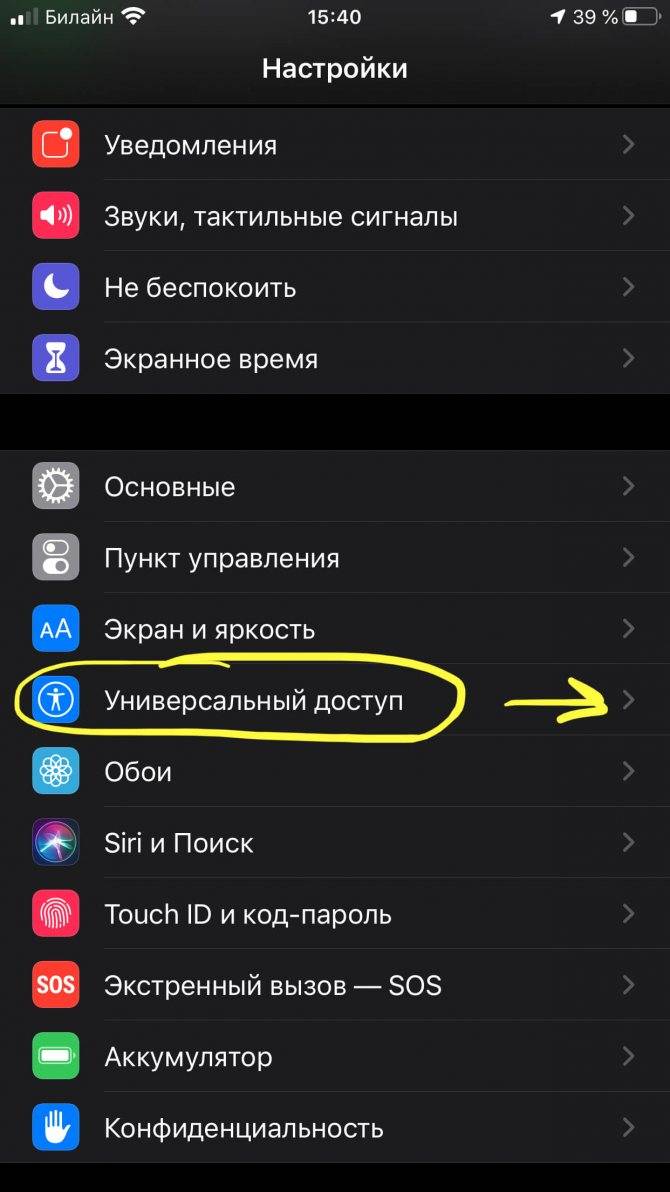
Рисунок 2. Находим Универсальный доступ, чтобы пройти к дальнейшим настройкам отключения.
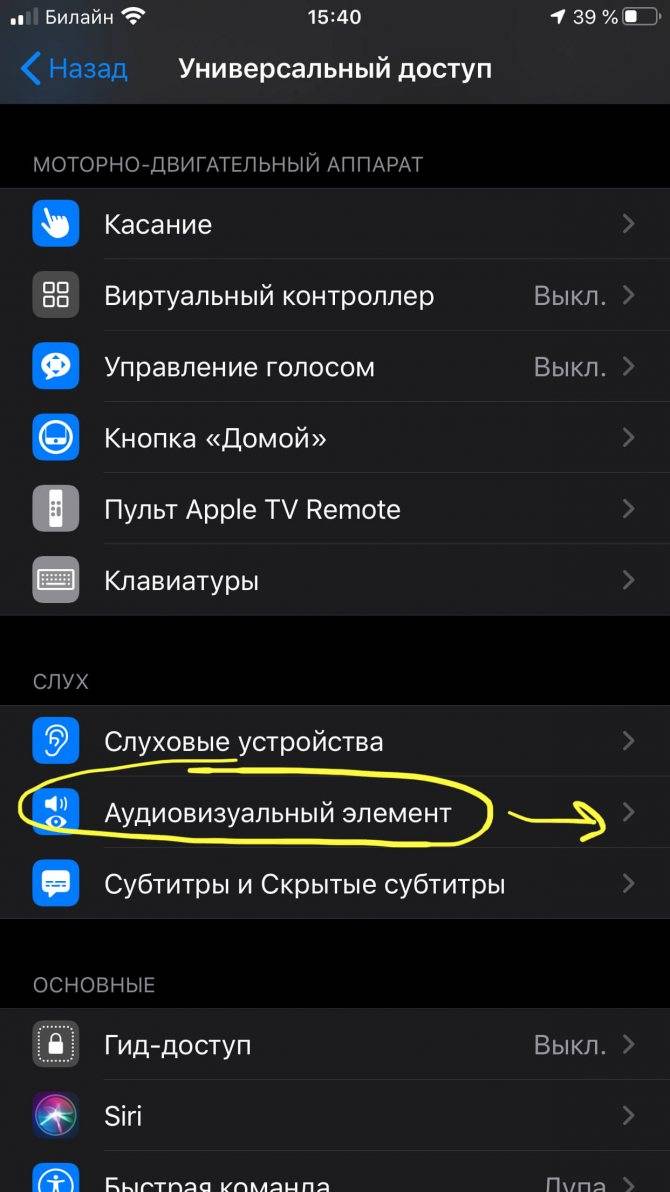
Рисунок 3. Заходим в подменю Аудиовизуальный элемент — там мы найдём движок отключения режима подсветки.
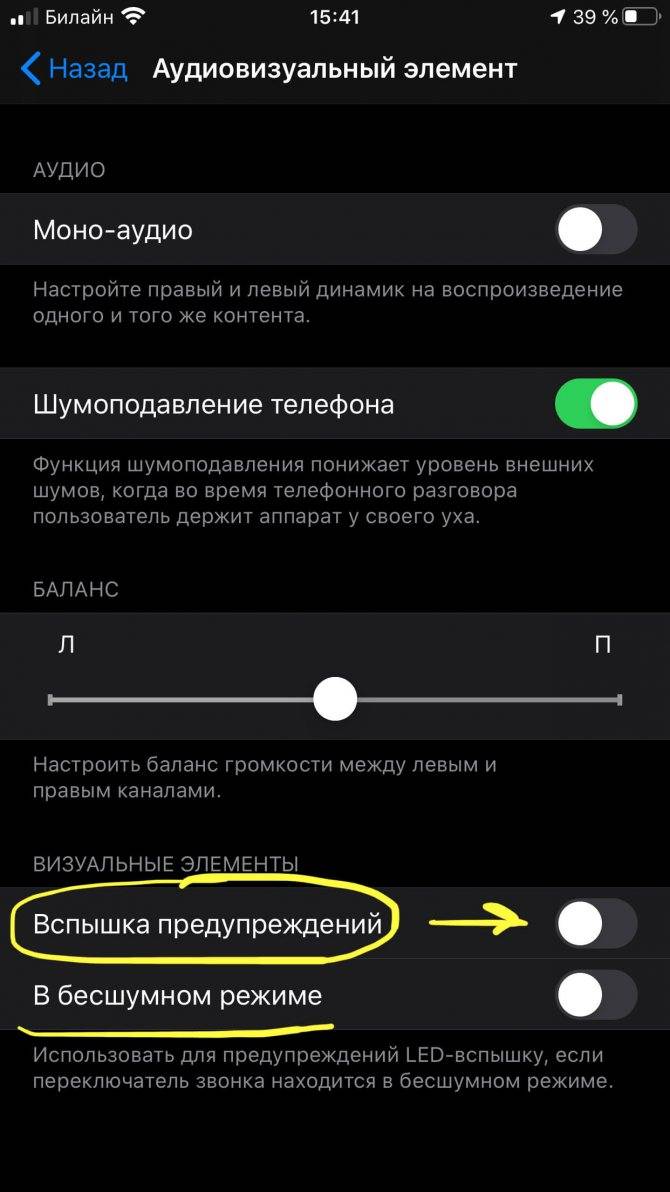
Рисунок 4. Отключаем «Вспышку предупреждений» и «В бесшумном режиме», если необходимо.
Готово. Теперь подсвечивание при уведомлениях отключено.
Как отключить вспышку при звонке?
Чтобы убрать фонарь на iPhone когда Вам звонят, действуем следующим образом:
Если программное обеспечение телефона — iOS от версии 5 до версии 12:
Заходим в Настройки, переходим в Основные, нажимаем на Универсальный доступ.
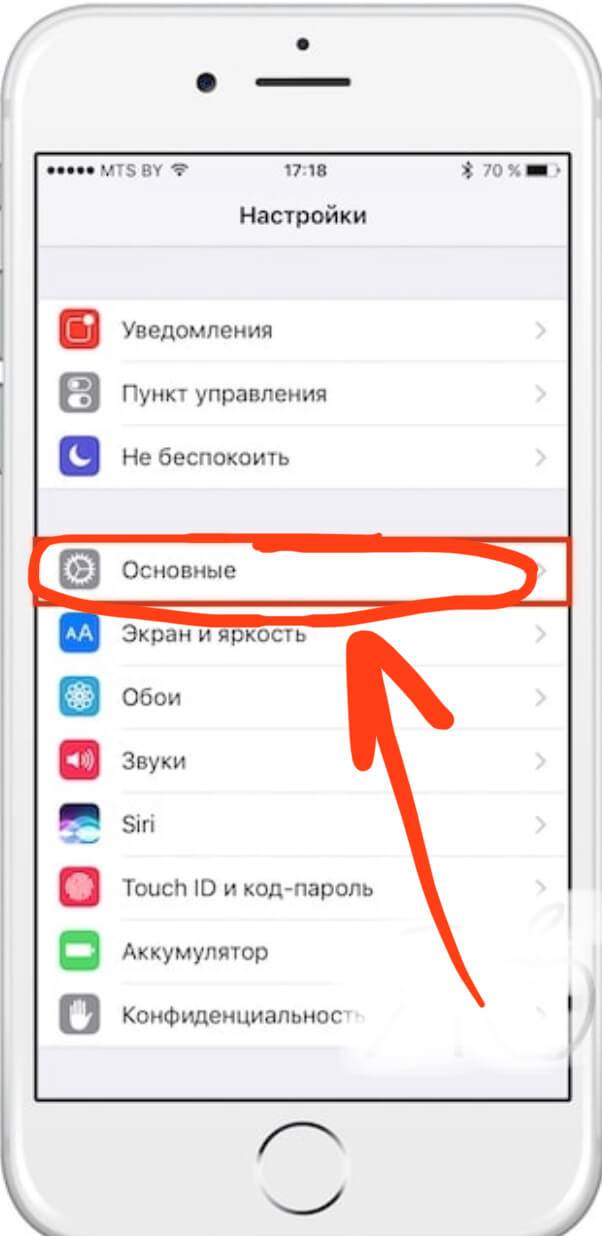
Рисунок 5. Выбираем «Основные» в Настройках, где сможем выключить вспышку при звонках.
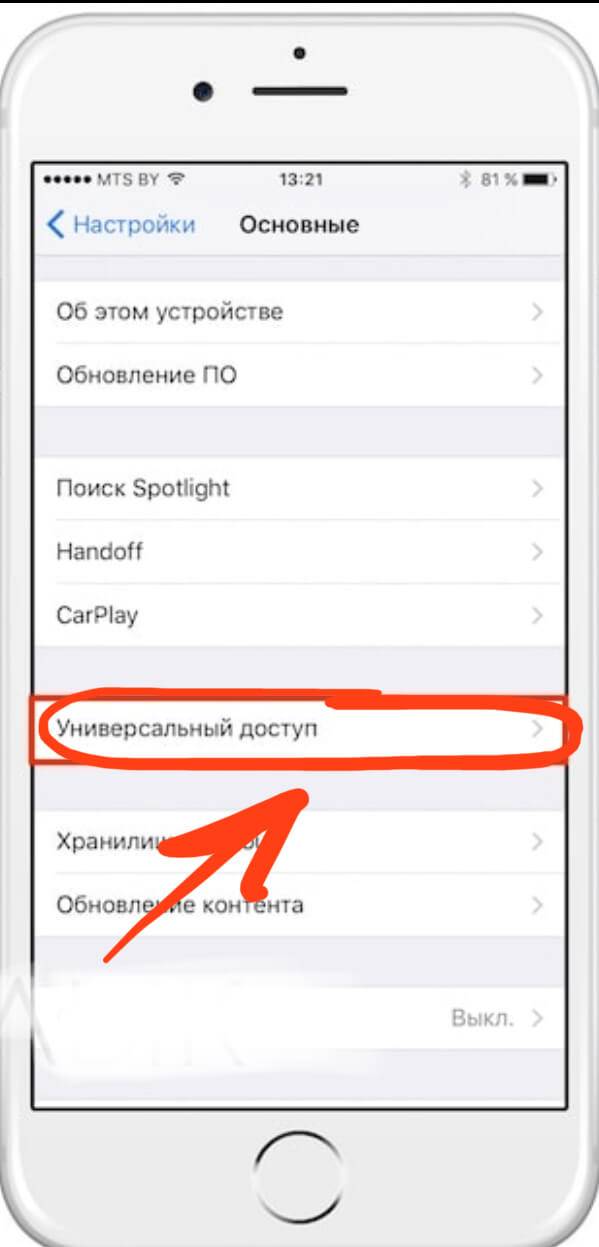
Рисунок 6. Выбираем меню «Универсальный доступ», чтобы деактивировать вспышку.
Пролистываем до раздела Слух, где переключаем движок напротив опции «Вспышка предупреждений».
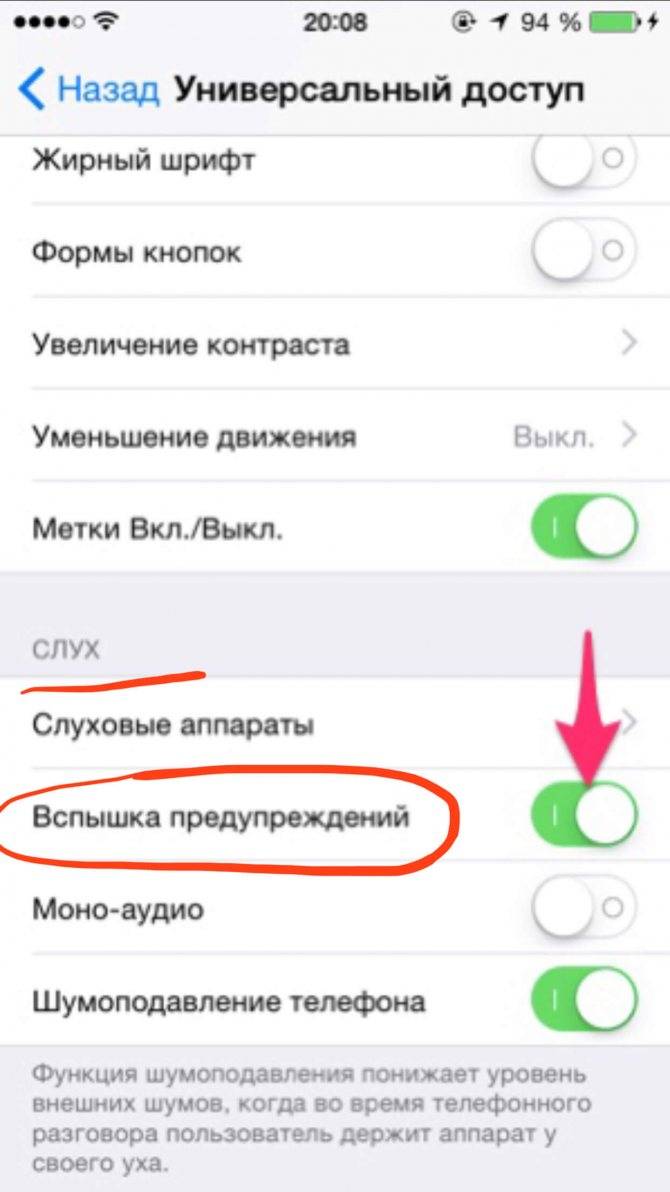
Рисунок 7. Отключаем подсветку напротив пункта «Вспышка предупреждений».
Если на нашем девайсе установлен iOS 12 и выше, то вспышка при звонке отключается так же, как и при уведомлениях (смотри предыдущую главу): Настройки — Универсальный доступ — Аудиовизуальный элемент — Вспышка предупреждений:
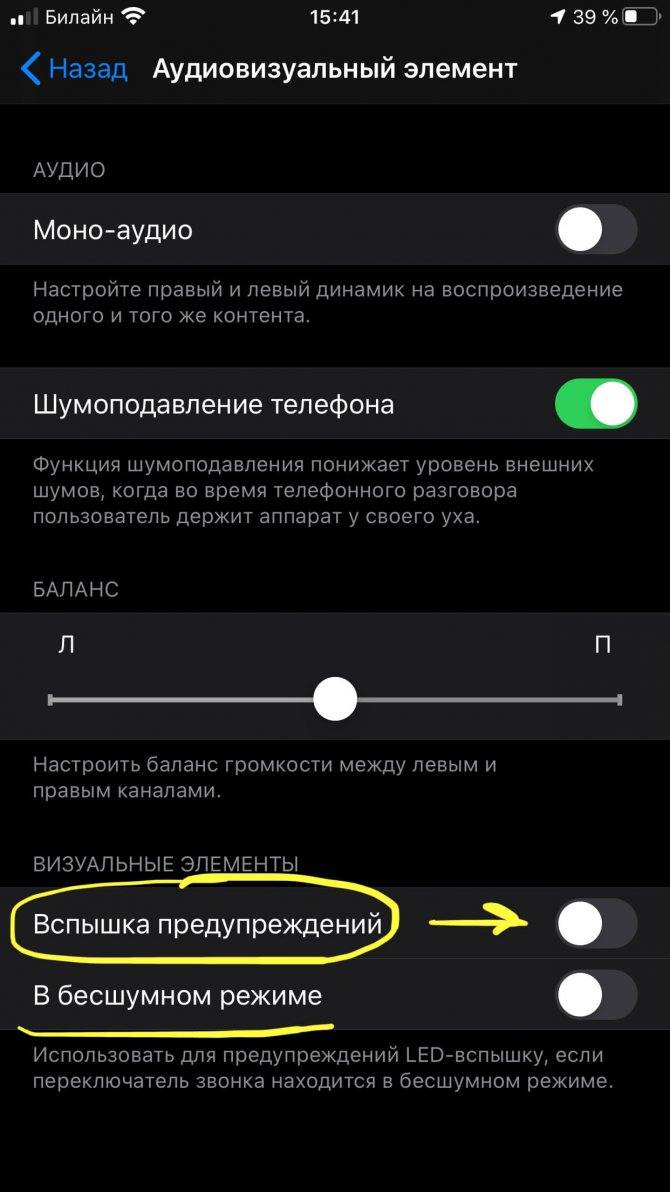
Рисунок 8. Вспышка при звонке отключается также в разделе «Аудиовизуальный элемент».
Как отключить вспышку в фотокамере?
Вспышка фотокамеры на iPhone предоставляет возможность делать снимки высокого качества, даже при плохом освещении и не лучших условиях съемки. Однако, иногда она не требуется, и отключить вспышку очень просто:
Открываем приложение Камера, нажимаем на значок молнии в углу, обозначающий вспышку. Выбираем из открывшихся режимов «Выкл.», и нажимаем.
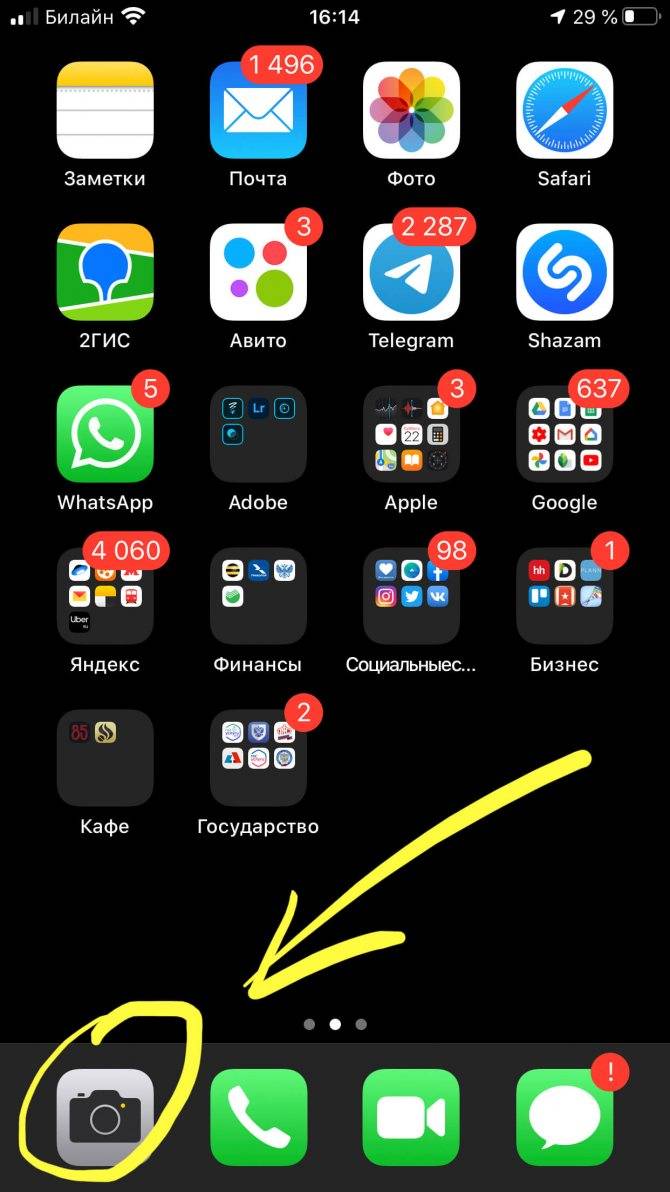
Рисунок 9. Заходим в Камеру,чтобы отключить вспышку.
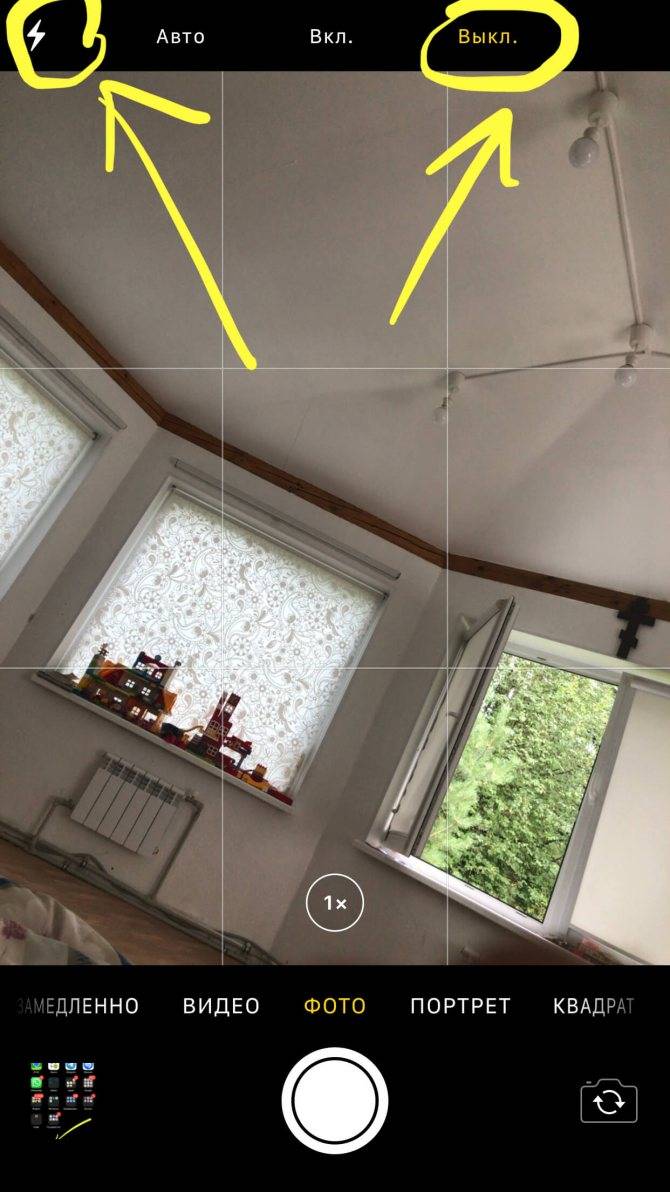
Рисунок 10. Выбираем режим «Выкл.» из предложенных вариантов.
Готово! Теперь фотоаппарат будет делать снимки без вспышки, при желании ее так же легко можно включить обратно одним нажатием.
Выводы
Как мы видим, опцию вспышки, или led-подсветки можно легко деактивировать, если она нам не требуется — будь то приемы входящих звонков и сообщений, либо фотосъемка. Надеемся, пошаговые инструкции и видеозаписи процессов были полезны нашим читателям, и Вы без труда справитесь с отключением вспышки, а также включением ее обратно, если потребуется.

































